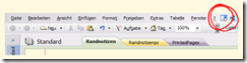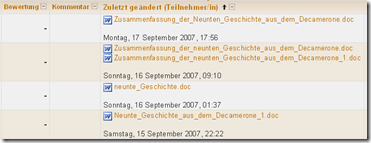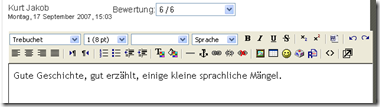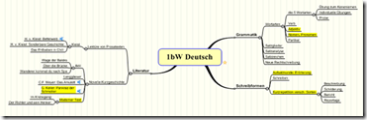Seit einiger Zeit mehren sich Beiträge im Netz, die darüber klagen, wie langweilig Powerpoint ist – etwa in diesem Beitrag des Lehrerfreundes oder in diesem Beitrag von PR-inside. Wir haben sie alle schon ertragen müssen, diese Powerpoint-Bombardemente, früher haben die Präsentatoren es mit Proki-Folien gemacht, heute werden Folien über den Beamer projiziert. Gibt es eine Alternative?
Wer einen Tablet PC hat, kann eine Präsentation auch direkt über das Programm MS Journal machen, dieses Programm ist auf jedem Tablet PC. Besitzt man MS OneNote, dann ist dies die feudalere Lösung. Wie eine solche Präsentation aussehen kann, kann man auf dem Video von Jim Vanides sehen.
Jim Vanides meint, diese Methode sei auf jeden Fall besser als ein Whiteboard. Ich habe das Video direkt hier eingebunden.
Wenn man OneNote verwenden will, dann ist es von Vorteil, wenn man die Ganzseitenansicht auswählt, dies vergrössert entsprechend den Bildschirm. Den Vollbildmodus kann entweder über das entsprechende Icon oder über F11 auswählen.